
Kazalo:
- Korak: STONE STVC050WT - 01 TFT LCD prikazovalni modul
- 2. korak: Naslednja slika prikazuje nekaj parametrov zaslonskega modula STONE STVC050WT-01:
- Korak 3: Razvoj modula STONE Display Tri koraka
- 4. korak: Oblikovanje vmesnika uporabniškega vmesnika:
- 5. korak: Funkcija:
- Korak 6: Nov projekt z zaslonom STONE :
- 7. korak: STONE TOOL je programska oprema za oblikovanje grafičnega vmesnika
- 8. korak: Z desno tipko miške kliknite imenik "Slika" in izbrišite 0.jpg
- 9. korak: Dodajte sliko uporabniškega vmesnika v KAMENE ORODJA:
- 10. korak: Dodajte besedno zalogo v STONE TOOLS
- 11. korak: Dodajte gumb
- Korak: Lastnosti gumbov so navedene v vrstici lastnosti na desni strani programske opreme STONE TOOL
- Korak: "Ustvarjanje konfiguracijske datoteke" v "Orodje" in nato "Zaslon navideznih zaporednih vrat"
- Korak 14: Nato gremo naprej in puščico v zgornjem levem kotu strani 2 spremenimo v gumb:
- Korak: Dodajte besedilni zaslon :
- Korak 16: Nato kliknite ravno dodano besedilno spremenljivko in na desni strani programske opreme STONE TOOL se bo prikazal vmesnik lastnosti, pri čemer boste v glavnem spremenili naslednje parametre:
- 17. korak: Gumb z vrnjeno vrednostjo:
- 18. korak: Vrstica lastnosti je nastavljena na naslednji način:
- 19. korak: Prenesite oblikovalsko datoteko uporabniškega vmesnika v prikazovalni modul:
- 20. korak: Komunikacija z zaporednimi vrati
- Korak 21: Pritisnite gumb za izklop luči
- Korak: Zapišite podatke registra
- 23. korak: Preberite podatke registra
- Avtor John Day [email protected].
- Public 2024-01-30 12:02.
- Nazadnje spremenjeno 2025-01-23 15:07.
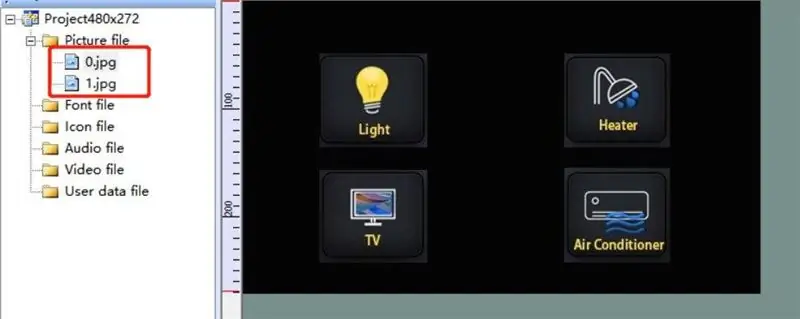
Uvod v projekt
Naslednja vadnica vam prikazuje, kako z modulom zaslona na dotik STONE STVC050WT-01 narediti preprost nadzorni sistem za gospodinjske aparate.
Korak: STONE STVC050WT - 01 TFT LCD prikazovalni modul
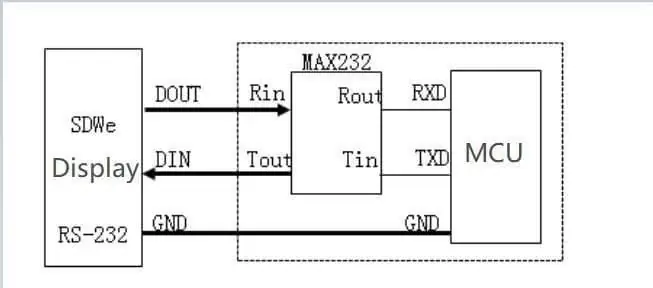
STONE STVC050WT - 01 podporni modul zaslona na dotik je 5 palcev, ločljivost 480 * 272 na modulu je integriran zaslon in gonilniki zaslona na dotik potrebni čipi, razvijalci potrebujejo le STONE, uradno programsko opremo za oblikovanje VGUS, ki je zasnovana za vmesnik uporabniškega vmesnika in ustvari programsko datoteko, ki ste jo prenesli na prikazovalni modul STONE, nato pa ji prek serijskih vrat (RS232 / RS485 / TTL) ustrezali, lahko izvedete zapletene vidike oblikovanja uporabniškega vmesnika. Postopek je naslednji:
2. korak: Naslednja slika prikazuje nekaj parametrov zaslonskega modula STONE STVC050WT-01:
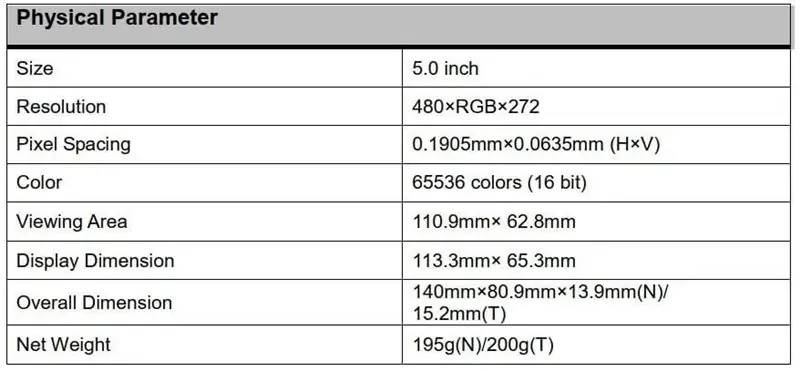
KAMEN STVC050WT-01:
Ta prikazovalni modul je le eden izmed mnogih v tej liniji izdelkov. Na voljo je veliko drugih zaslonskih modulov v različnih konfiguracijah. www.stoneitech.com
Korak 3: Razvoj modula STONE Display Tri koraka
1. Oblikoval uporabniški vmesnik s programsko opremo STONE TOOL in naložil oblikovalsko datoteko v prikazovalni modul.
2. MCU komunicira z zaslonskim modulom STONE prek zaporednih vrat.
3. MCU izvaja druga dejanja na podlagi podatkov, pridobljenih v 2. koraku.
4. korak: Oblikovanje vmesnika uporabniškega vmesnika:
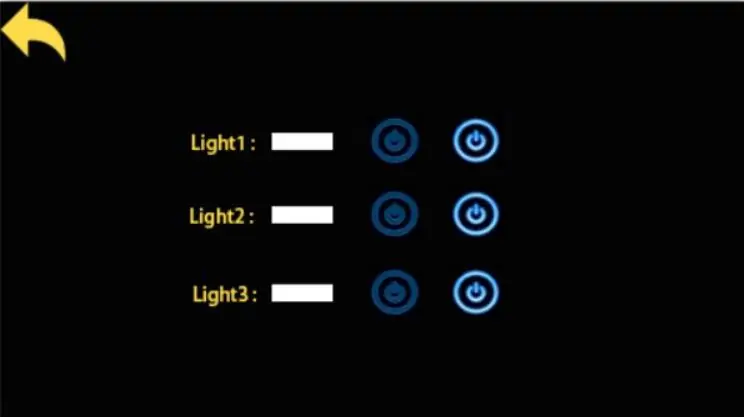
Danes smo naredili preprost nadzor nad gospodinjskimi aparati. Skozi Photoshop sem oblikoval naslednji preprost vmesnik:
5. korak: Funkcija:
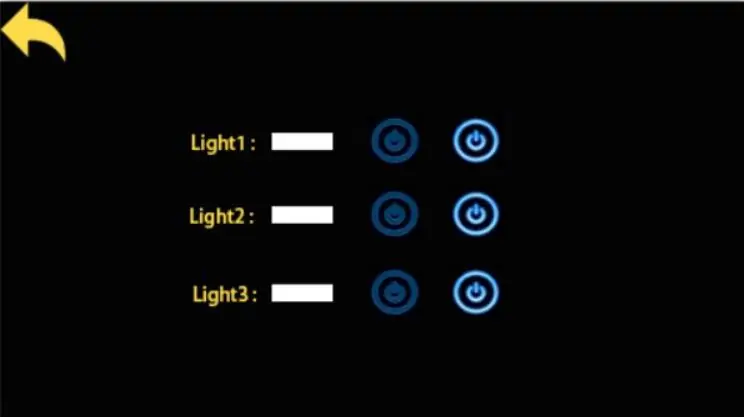
ko pritisnete gumb za luč, stran skoči na 2 in prikaže stanje stikala treh lučk. Ko pritisnete gumb za vklop/izklop, serijska vrata zaslonskega modula izdajo protokol signala stikala. Zunanji MCU lahko pošlje podatke neposredno na zaslonski modul prek serijskih vrat. Naj zaslon prikaže stanje stikala za luč neposredno.
Korak 6: Nov projekt z zaslonom STONE :
Na spletnem mestu STONE lahko prenesemo najnovejšo različico programske opreme STONE TOOLS 2019, prek katere lahko oblikujemo uporabniški vmesnik:
www.stoneitech.com/support/download/software
7. korak: STONE TOOL je programska oprema za oblikovanje grafičnega vmesnika
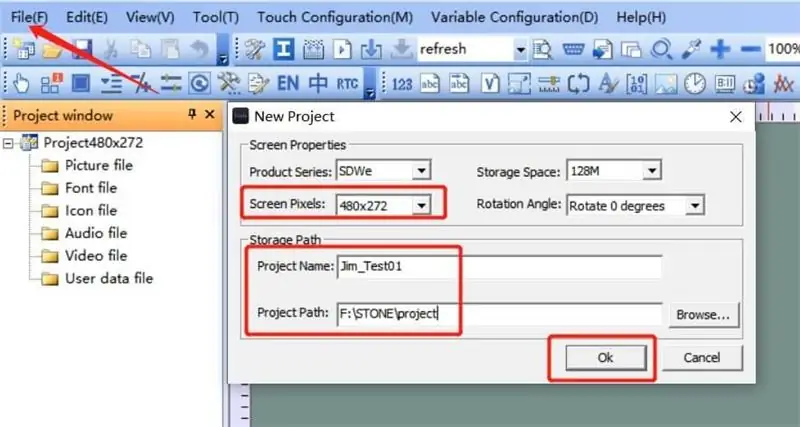
STONE TOOL je programska oprema za oblikovanje grafičnega vmesnika, ki ne zahteva namestitve. Po prenosu ga lahko neposredno odprete in zaženete z dekompresijo. Treba je opozoriti, da je treba to programsko opremo združljivo uporabljati v sistemih Windows8 in Windows10
8. korak: Z desno tipko miške kliknite imenik "Slika" in izbrišite 0.jpg
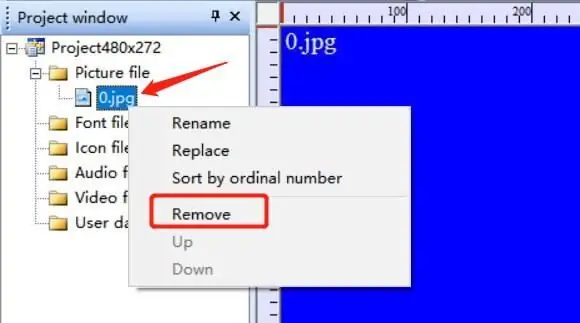
Ker uporabljam STVC050WT-01 z ločljivostjo 480*272 in privzeto velikostjo prostora Flash 128 MB (razširljivo na 1024 MB), sem izbral 128 MB.
Določite ime projekta in pot shranjevanja ter za dokončanje kliknite »V redu«. Z desno tipko miške kliknite imenik "Slika" in izbrišite 0.jpg:
9. korak: Dodajte sliko uporabniškega vmesnika v KAMENE ORODJA:
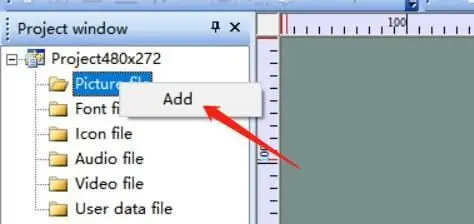
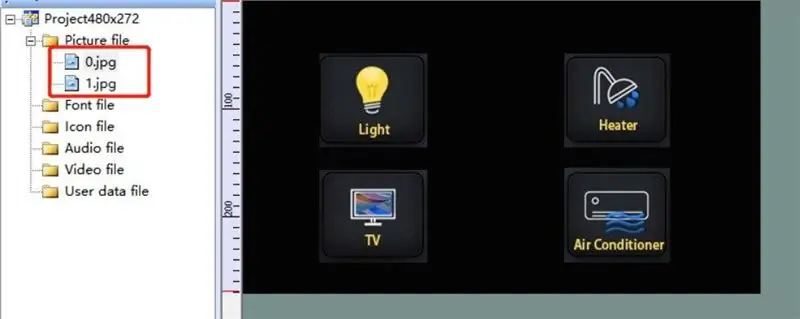
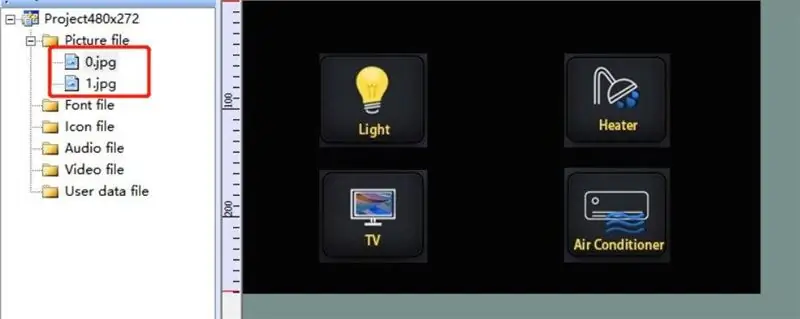
Z desno tipko miške kliknite imenik "slika" in projektu dodajte dve ikoni uporabniškega vmesnika, ki smo jih pripravili:
10. korak: Dodajte besedno zalogo v STONE TOOLS
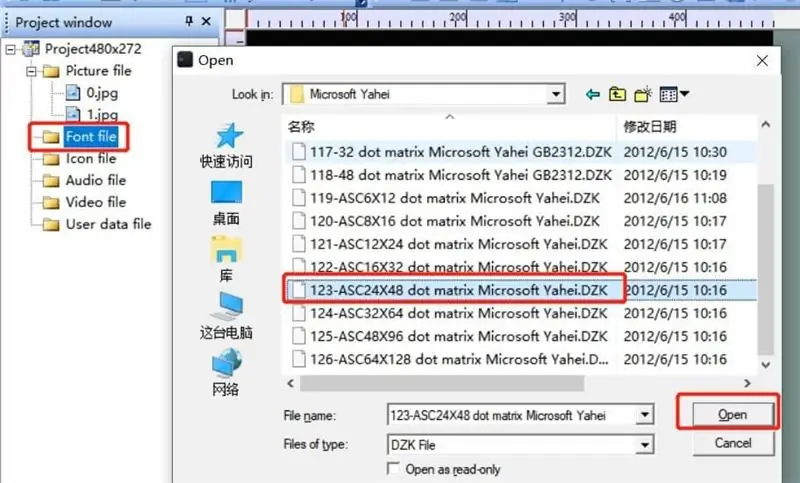
Z desno miškino tipko kliknite "Datoteka pisave", izberite ustrezno pisavo, ki jo želite dodati projektu.
Tu sem izbral ASCII 24 by 48.
11. korak: Dodajte gumb
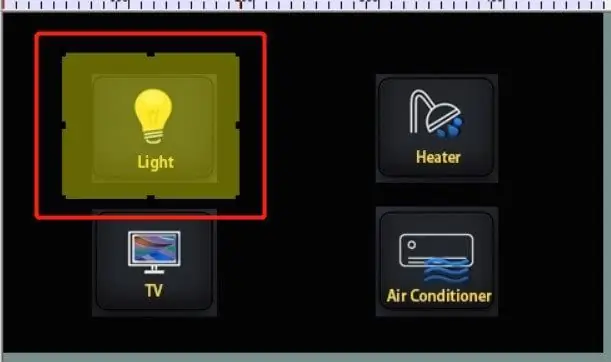
Na prvem uporabniškem vmesniku programske opreme STONE TOOL moramo nastaviti funkcijo gumba "Light":
ko kliknemo gumb "Light", skočimo na drugo stran.
Kako narediti?
Kliknite ikono "Gumb", da narišete območje gumba:
Korak: Lastnosti gumbov so navedene v vrstici lastnosti na desni strani programske opreme STONE TOOL
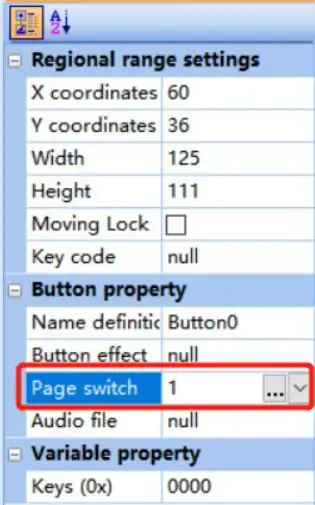
Rumeno območje predstavlja območje gumbov, ki jih je uporabnik narisal. Lastnosti gumbov so navedene v vrstici lastnosti na desni strani programske opreme STONE TOOL:
Samo nastavite možnost "preklop strani" na 1, da preklopite na drugo stran, ko pritisnete gumb.
Korak: "Ustvarjanje konfiguracijske datoteke" v "Orodje" in nato "Zaslon navideznih zaporednih vrat"
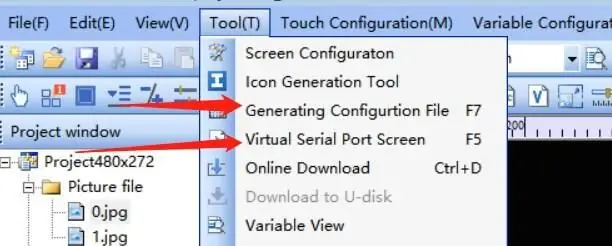
Korak 14: Nato gremo naprej in puščico v zgornjem levem kotu strani 2 spremenimo v gumb:
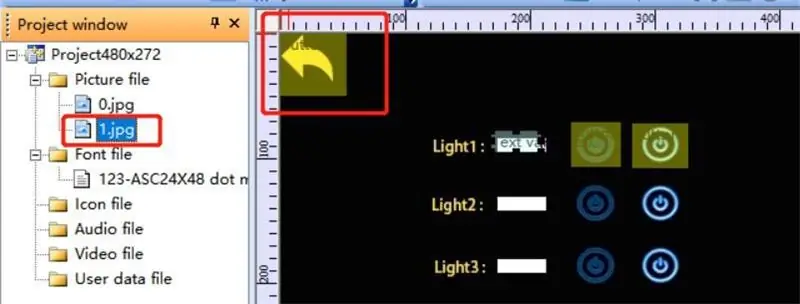
Ko uporabnik pritisne ta gumb, se vrne na prvo stran.
Korak: Dodajte besedilni zaslon :
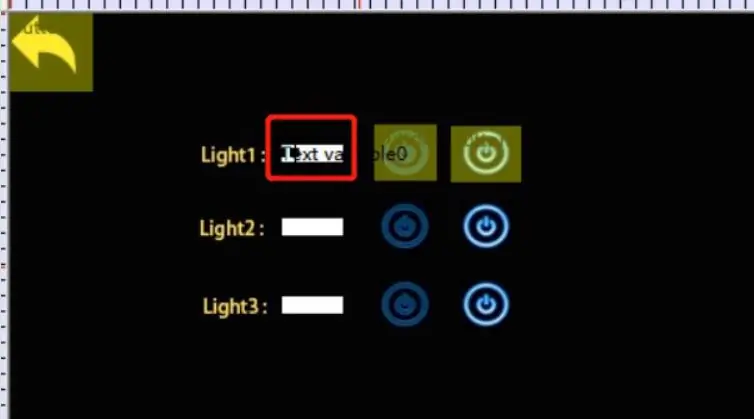
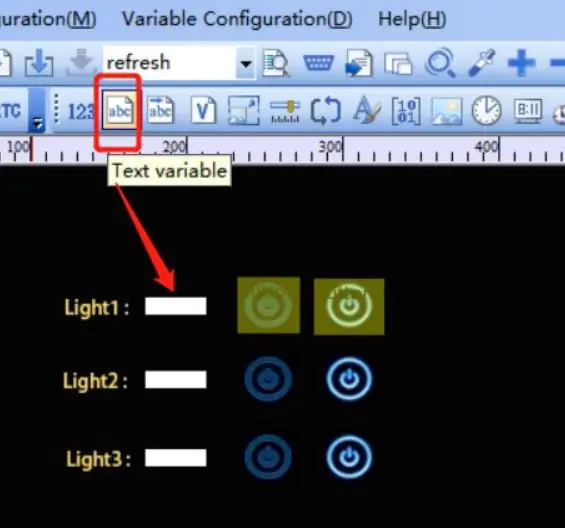
S kontrolnikom spremenljivke Text obkrožite presledek za "light1":
Korak 16: Nato kliknite ravno dodano besedilno spremenljivko in na desni strani programske opreme STONE TOOL se bo prikazal vmesnik lastnosti, pri čemer boste v glavnem spremenili naslednje parametre:
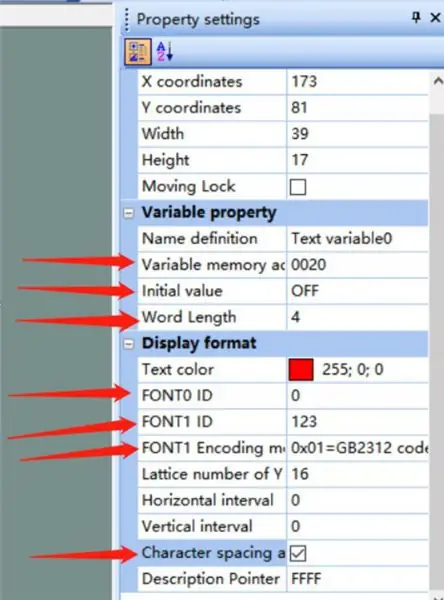
Med njimi se "Spremenljivi dodatek pomnilnika" nanaša na naslov pomnilnika, kjer je shranjena prikazana vsebina. En naslov lahko shrani dva bajta. Naša privzeta vsebina na zaslonu je "OFF", kar zahteva tri bajte pomnilniškega prostora. To pomeni, da shranimo "OFF" na naslovih 0020 in 0021.
17. korak: Gumb z vrnjeno vrednostjo:
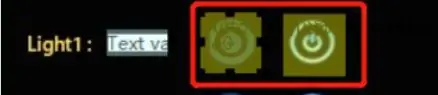
Nadzor, ki smo ga uporabili zgoraj, je "Gumb". Ta gumb "Gumb" ne vrne vrednosti, kar pomeni, da ko uporabnik pritisne gumb, serijska vrata prikaznega modula ne pošiljajo podatkov v MCU.
Če je uporabnik pritisnil gumb in želi, da modul zaslona vrne podatke v MCU, lahko uporabimo kontrolnik "vrni pritisnjeno tipko-vrednost":
18. korak: Vrstica lastnosti je nastavljena na naslednji način:
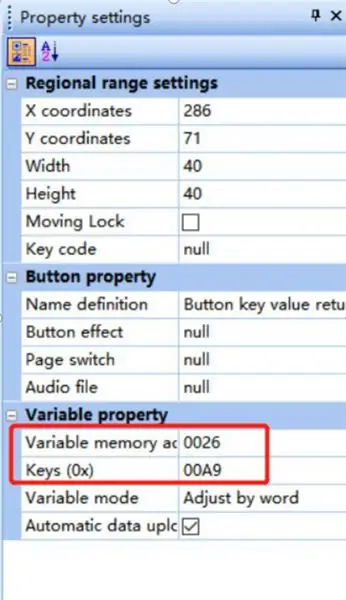
19. korak: Prenesite oblikovalsko datoteko uporabniškega vmesnika v prikazovalni modul:
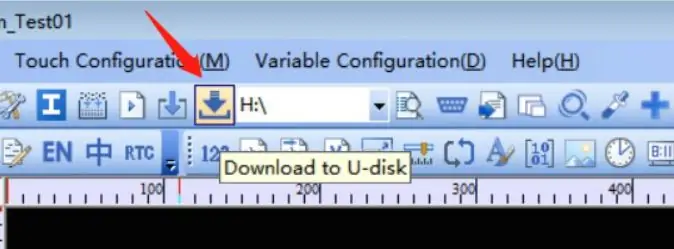
1. Priključite pogon USB v računalnik
2. Kliknite gumb Prenesi na u-disk v polju KAMENO ORODJE3. Izvlecite bliskovni pogon USB
4. Vstavite disk USB v vmesnik USB modula zaslona in počakajte, da se nadgradnja zaključi. Ko je nadgradnja končana, bo zaslišan poziv
5. test
20. korak: Komunikacija z zaporednimi vrati
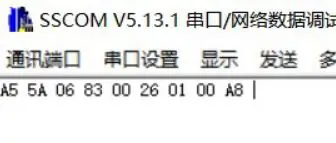
Donos ključ-vrednost
Ko prenesete program na prikazovalni modul, ga vklopite, povežite računalnik prek serijskih vrat prek USB-TTL, pritisnite gumb za luč na Light1 in vrnite podatke o serijskih vratih: a55a 06 83 00 26 01 00 A8
Korak 21: Pritisnite gumb za izklop luči
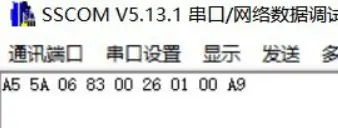
Vrnitev serijskih podatkov:
A5 5A 06 83 00 26 01 00 A9
A5 5A: glava okvirja06: dolžina bajtov navodil, 83 00 26 01 00 A9 skupaj 6 bajtov (brez glave okvirja podatkov)
83: preberite navodila za spremenljivko pomnilnika
00 26: spremenljiv naslov shranjevanja
01: dolžina besedne besede, 00 A9 : Dolžina ene besede (2 bajta) 00 A9: vsebina uporabniških podatkov, odvisno od nastavljenih tipk.
Korak: Zapišite podatke registra
To navodilo zapiše 55 aa za naslov 0x0020 v območju za shranjevanje podatkov:
0xA5 0x5A 0x05 0x82 0x00 0x20 0x55 0xaa
Ker smo naslov za shranjevanje besedila za prikaz besedila Light1 nastavili na 0x0020, je pisanje podatkov na ta naslov prek serijskih vrat enakovredno spreminjanju vsebine polja za prikaz besedila Light1.
23. korak: Preberite podatke registra
Serijska vrata pošljejo naslednji ukaz na prikazovalni modul:
0xA5 0x5A 0x03 0x83 0x00 0x20 Predstavlja vrednost branja 0x0020 in v projektu spremembe predstavlja stanje stikala bralne svetilke.
Priporočena:
SmartBox - sistem pametnega doma za vašo sobo: 6 korakov

SmartBox - sistem pametnega doma za vašo sobo: Pozdravljeni! V tem navodilu vam bom razložil, kako narediti sistem pametne sobe. Ta sistem vsebuje dve napravi: splošno napravo s senzorjem vlažnosti in temperaturnim senzorjem, ki meri trenutno kakovost bivanja v vaši sobi. Ti boš
Arduino sistem pametnega doma: 7 korakov

Arduino Smart Home System: V tem navodilu vam bomo pokazali, kako z MATLAB -jevim oblikovalcem aplikacij z rdečo ploščo Sparkfun ustvarite lasten sistem pametnega doma. Ta Instructable lahko uporabite za lažje razumevanje oblikovalca aplikacij MATLAB, pa tudi z uporabo fotoreporterja
Sistem pametnega doma: 6 korakov

Sistem pametnega doma: Ta navodila vam bodo pomagala razložiti, kako nastaviti in uporabljati naš sistem pametnega doma z uporabo programske opreme Matlab in strojne opreme Raspberry Pi. Na koncu tega navodila bi morali z lahkoto v celoti uporabljati naš izdelek
Poceni in enostaven sistem pametnega doma: 7 korakov

Poceni in enostaven sistem pametnega doma: Pozdravljeni, jaz sem Ed, star sem 15 let in se navdušujem nad računalništvom, programiranjem in elektrotehniko. Ker sem precej mlad, živim v hiši svojih staršev. Ta projekt se je začel, ko sem se odločil preseliti v mansardno/ podstrešno sobo, v postopku oblikovanja
IoT sistem pametnega doma: 8 korakov

IoT sistem pametnega doma: To je sistem pametnega doma Keefe in Jons na iotu
